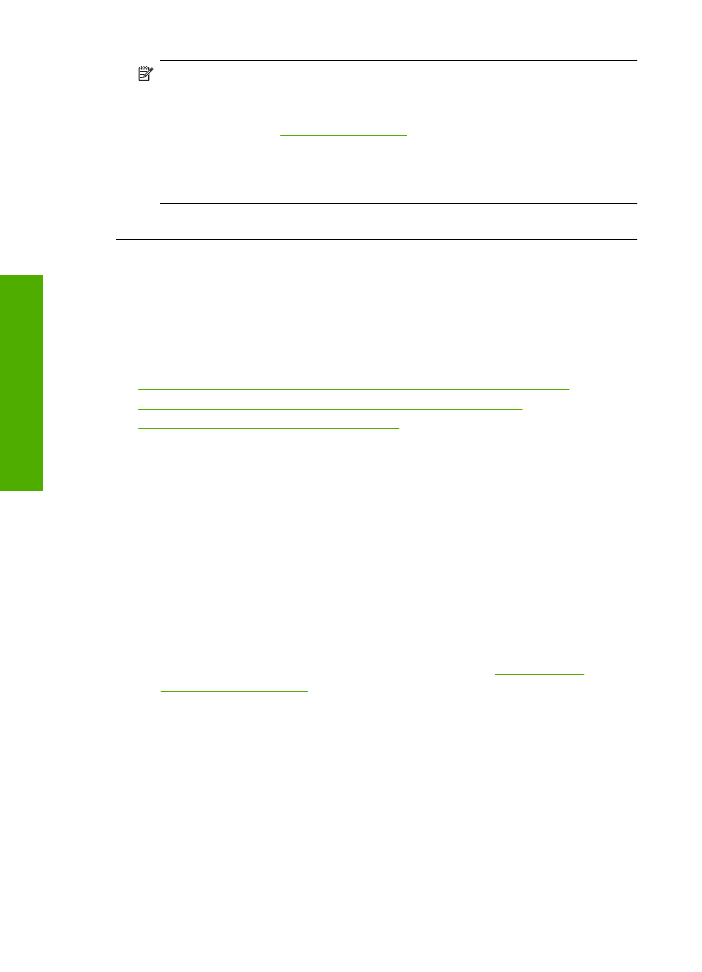
печатащите
касети
са
инсталирани
в
съответните
им
слотове
.
Проверка
на
това
дали
печатащите
касети
са
инсталирани
правилно
1.
Уверете
се
,
че
устройството
е
включено
.
2.
Отворете
вратичката
за
печатащите
касети
.
Печатащата
каретка
ще
се
придвижи
към
средата
на
продукта
.
3.
Уверете
се
,
че
използвате
правилните
печатащи
касети
за
продукта
.
За
още
информация
за
съвместимите
печатащи
касети
вж
.
„
Поръчване
на
консумативи
с
мастило
”
на
страница
26
4.
Отстранете
черната
печатаща
касета
от
гнездото
вдясно
.
Не
докосвайте
мастилените
дюзи
или
контактите
с
медно
покритие
.
Проверете
за
евентуална
повреда
на
медните
контакти
или
мастилените
дюзи
.
Уверете
се
,
че
пластмасовата
лепенка
е
отстранена
.
Ако
пластмасовата
лепенка
все
още
покрива
мастилените
дюзи
,
внимателно
я
свалете
,
като
използвате
розовия
накрайник
за
издърпване
.
Не
премахвайте
цветната
лепенка
с
електрическите
контакти
.
Глава
5
80
Решете
проблем
Ре
ш
ете
п
роб
лем
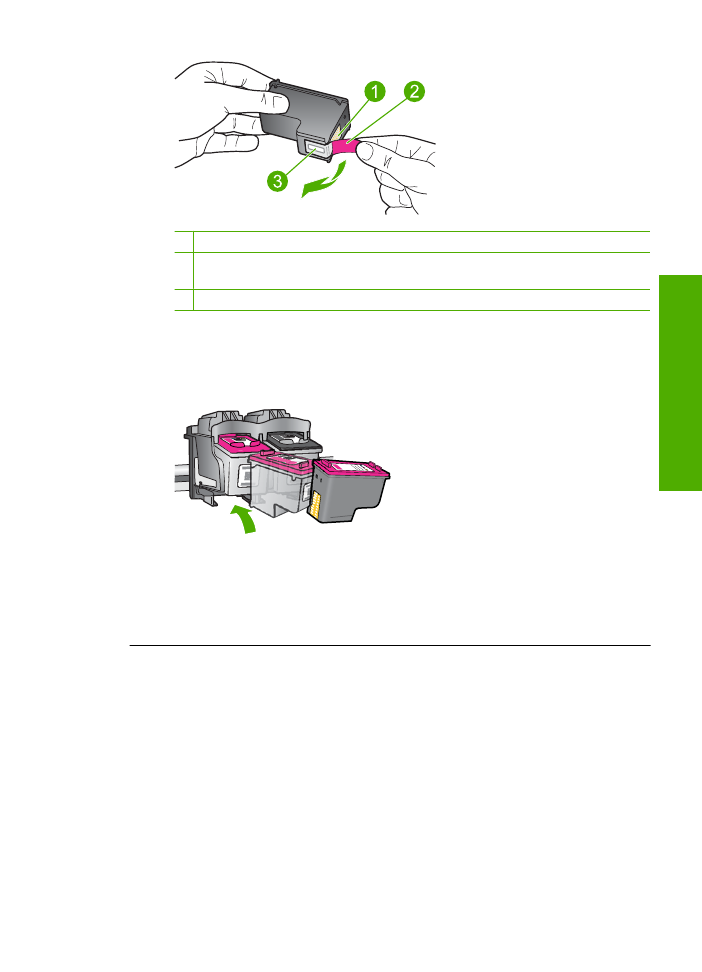
1
Контакти
с
медно
покритие
2
Пластмасова
лента
с
розов
накрайник
за
издърпване
(
трябва
да
се
отстрани
преди
поставяне
на
касетата
)
3
Мастилени
дюзи
с
лепенка
5.
Поставете
отново
печатащата
касета
,
като
я
приплъзнете
напред
в
дясното
гнездо
.
След
това
натиснете
печатащата
касета
напред
,
докато
щракне
на
място
.
6.
Повторете
стъпки
1
и
2
за
трицветната
печатаща
касета
отляво
.
Причина
:
Указаните
печатащи
касети
са
поставени
неправилно
.
Ако
това
не
разреши
проблема
,
опитайте
следващото
решение
.
Решение
2:
Почистване
на
контактите
на
печатащата
касета
Решение
:
Почистете
контактите
на
печатащата
/
ите
касета
/
и
,
които
/
която
е
/
са
причина
за
проблема
.
Грешки
81
Решете
про
б
ле
м
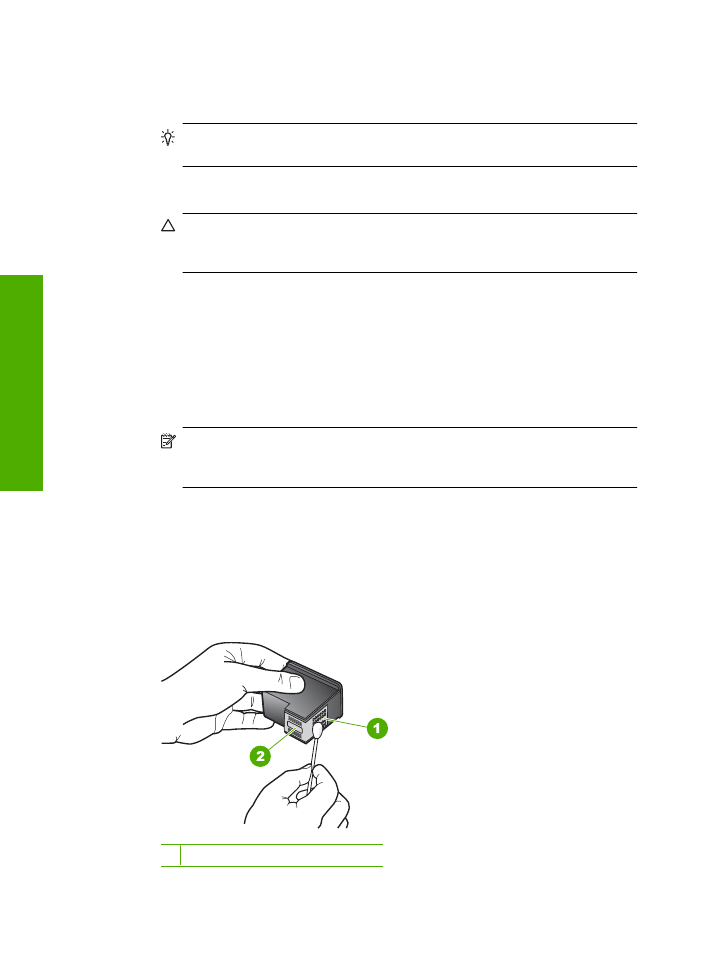
Трябва
да
разполагате
със
следните
материали
:
•
Сухи
тампони
от
порест
каучук
,
кърпа
без
власинки
или
какъвто
и
да
е
мек
материал
,
който
няма
да
се
разпадне
или
да
остави
влакна
.
Съвет
Филтрите
за
кафе
-
машини
нямат
мъх
и
добре
почистват
печатащи
касети
.
•
Дестилирана
,
филтрирана
или
бутилирана
вода
(
водата
от
чешмата
може
да
съдържа
замърсители
,
които
да
повредят
печатащите
касети
).
Внимание
Не
използвайте
материали
за
почистване
на
плочи
или
спирт
при
почистването
на
контактите
на
печатащите
касети
.
Те
могат
да
повредят
печатащата
касета
или
продукта
.
Почистване
на
контактите
на
печатащата
касета
1.
Включете
продукта
и
отворете
вратичката
на
печатащата
касета
.
Печатащата
каретка
ще
се
придвижи
към
средата
на
продукта
.
2.
Изчакайте
,
докато
печатащата
каретка
спре
и
затихне
,
а
след
това
изключете
захранващия
кабел
от
задната
част
на
продукта
.
3.
Леко
натиснете
надолу
печатащата
касета
,
за
да
я
освободите
,
и
я
изтеглете
към
себе
си
от
гнездото
й
.
Забележка
Не
сваляйте
едновременно
и
двете
печатащи
касети
.
Свалете
и
почистете
печатащите
касети
една
по
една
.
Не
оставяйте
печатащи
касети
извън
Принтер
на
HP
за
повече
от
30
минути
.
4.
Проверете
контактите
на
печатащата
касета
за
наслагване
на
мастило
и
остатъци
.
5.
Потопете
чист
тампон
от
порест
каучук
или
кърпа
без
власинки
в
дестилирана
вода
и
изстискайте
излишната
вода
.
6.
Хванете
печатащата
касета
отстрани
.
7.
Почистете
само
контактите
с
медно
покритие
.
Оставете
печатащата
касета
да
съхне
около
десет
минути
.
1
Контакти
с
медно
покритие
Глава
5
82
Решете
проблем
Ре
ш
ете
п
роб
лем
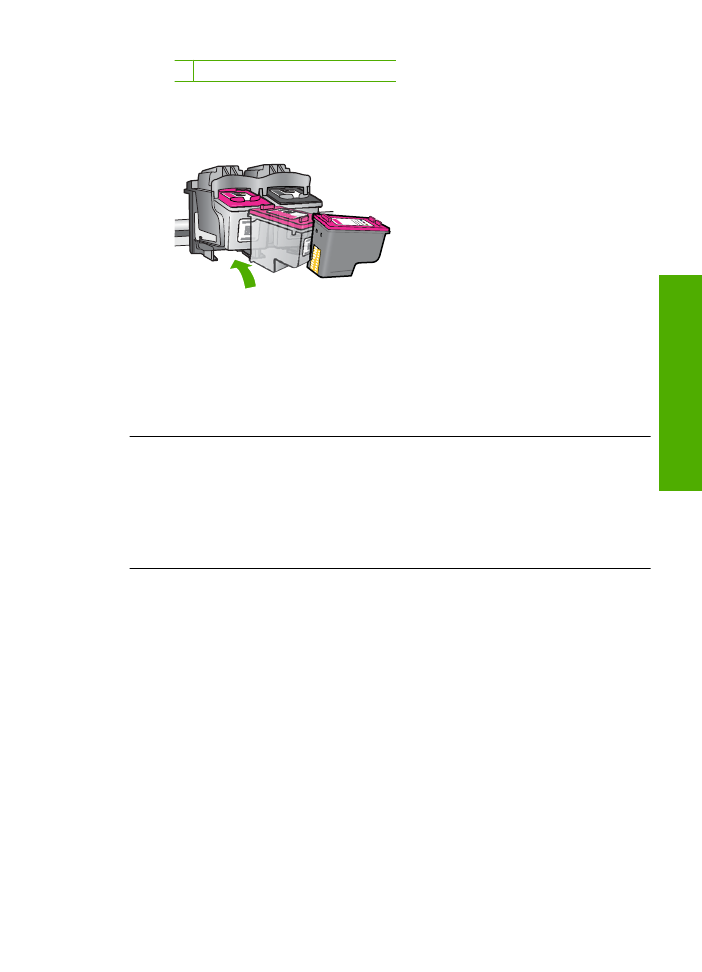
2
Мастилени
дюзи
(
не
почиствайте
)
8.
Задръжте
печатащата
касета
с
логото
на
HP
нагоре
и
я
поставете
обратно
в
гнездото
.
Натиснете
я
добре
,
докато
щракне
на
място
.
9.
Ако
е
необходимо
,
повторете
същото
и
за
другата
печатаща
касета
.
10.
Внимателно
затворете
вратичката
на
печатащата
касета
и
включете
захранващия
кабел
в
задната
част
на
продукта
.
Причина
:
Контактите
на
печатащата
касета
трябва
да
се
почистят
.
Ако
това
не
разреши
проблема
,
опитайте
следващото
решение
.
Решение
3:
Смяна
на
печатащите
касети
Решение
:
Сменете
проблемните
печатащи
касети
.
Ако
само
една
от
касетите
е
причина
за
проблема
,
можете
да
я
извадите
и
да
печатате
в
режим
на
резервно
мастило
.
Причина
:
Възникна
проблем
с
едната
или
и
с
двете
печатащи
касети
.
Грешки
83
Решете
про
б
ле
м
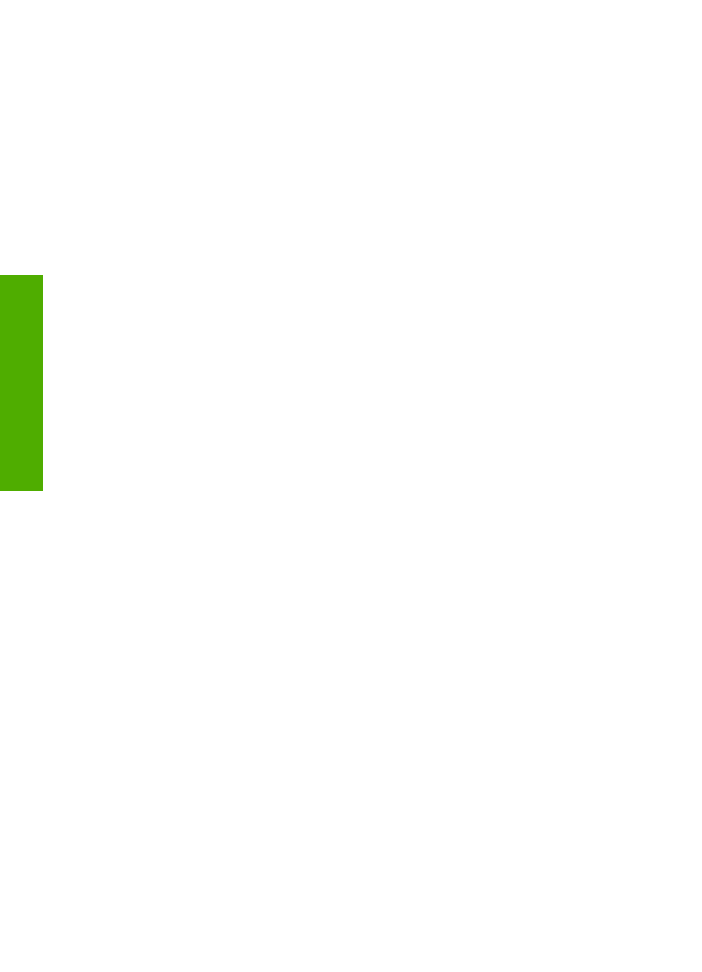
Глава
5
84
Решете
проблем
Ре
ш
ете
п
роб
лем
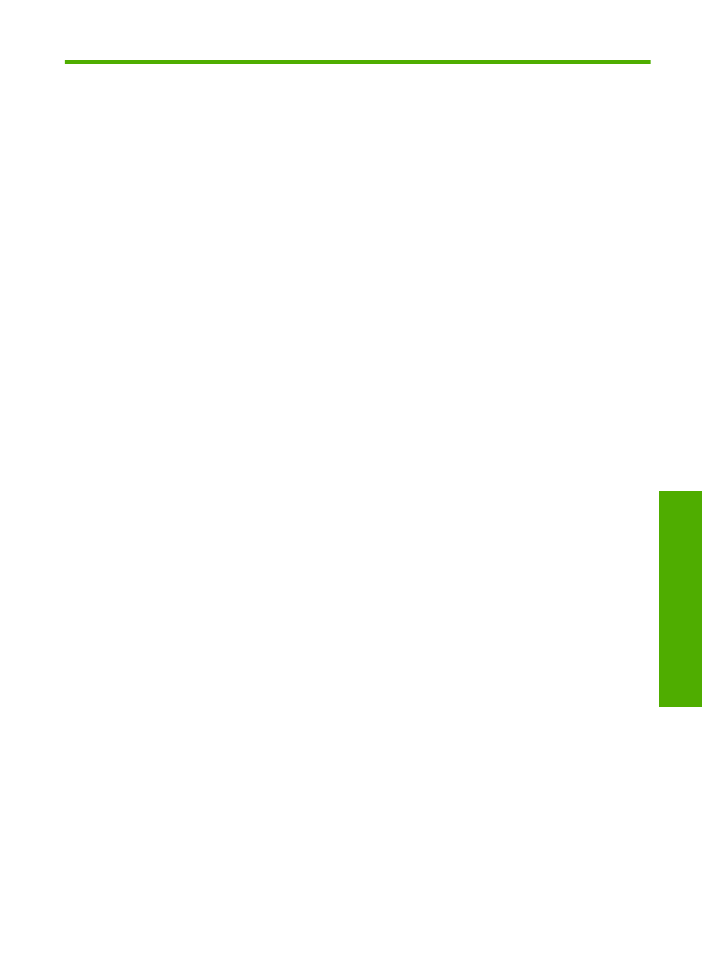
6
Спрете
текущото
задание
За
да
прекратите
задание
за
печат
от
Принтер
на
HP
▲
Натиснете
Отказ
от
контролния
панел
.
Ако
заданието
за
печат
не
спре
,
натиснете
отново
Отказ
.
Отменянето
на
печата
може
да
продължи
известно
време
.
Спрете
текущото
задание
85
Сп
рете
те
кущ
о
то
за
д
ани
е
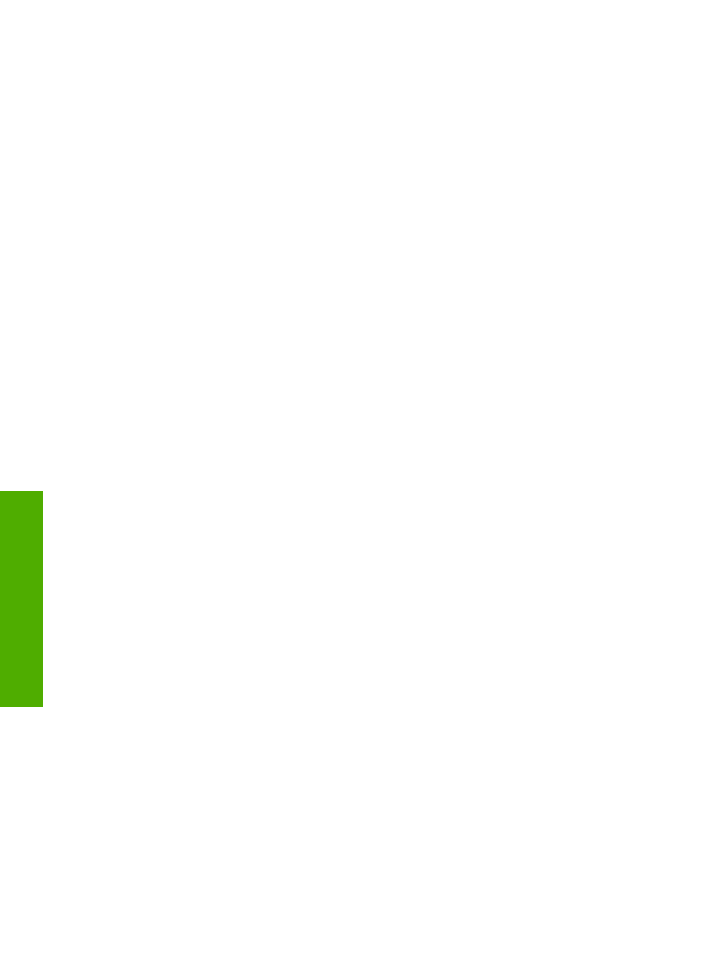
Глава
6
86
Спрете
текущото
задание
Сп
р
ете
текущот
о
задание
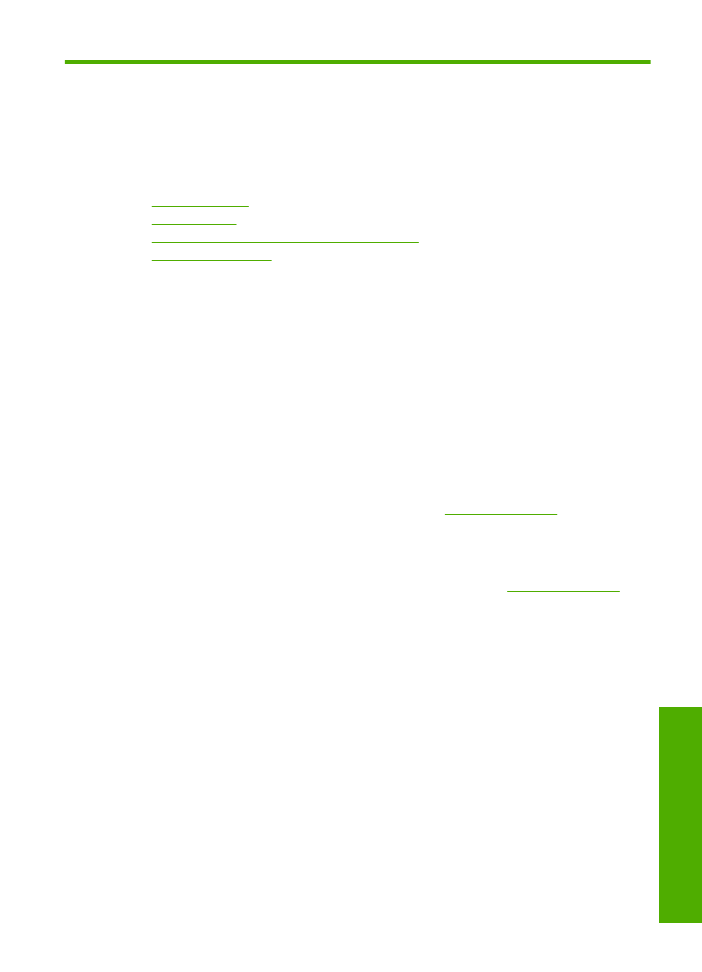
7
Техническа
информация
В
този
раздел
са
предоставени
техническите
спецификации
,
както
и
международна
нормативна
информация
за
Принтер
на
HP.
За
допълнителни
спецификации
вж
.
печатната
документация
,
придружаваща
Принтер
на
HP.
Този
раздел
съдържа
следните
теми
:
•
Предупреждение
•
Спецификации
•
Програма
за
екологичен
контрол
на
продуктите
•
Нормативни
бележки
Предупреждение
Фирмени бележки на Hewlett-Packard
Информацията, съдържаща се тук, подлежи на промяна без предизвестие.
Всички права запазени. Възпроизвеждането, адаптирането или превода на този материал са забранени без предварителното писмено
разрешение на Hewlett-Packard, освен ако това е разрешено съгласно законите за авторското право. Единствените гаранции за HP продукти
и услуги са изложени в изричните гаранционни условия, придружаващи тези продукти и услуги. Нищо от съдържащото се тук не трябва да се
схваща като допълнителна гаранция. HP не носи отговорност за технически или редакторски грешки или пропуски, съдържащи се в
настоящото.
© 2009 Hewlett-Packard Development Company, L.P.
Windows, Windows 2000 и Windows XP са регистрирани в САЩ търговски марки на Microsoft Corporation.
Windows Vista е регистрирана търговска марка или търговска марка на Microsoft Corporation в САЩ и/или други страни.
Intel и Pentium са регистрирани търговски марки на Intel Corporation и нейните филиали в САЩ и други страни.
Спецификации
В
този
раздел
е
предоставена